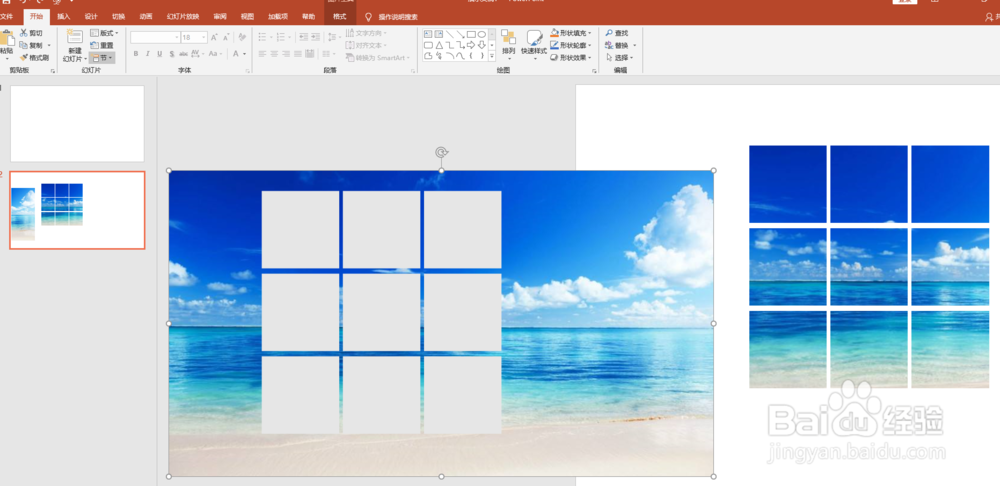如何用PPT做朋友圈九宫格的照片
1、首先把你想要做的图片放到PPT里;
2、然后选择形状里的矩形工具,画一个正方形;
3、在复制几个出来,排成九宫格,注意间距别太大;
4、选中背景图片,按住ctrl键,用鼠标把九个正方形全选中;
5、然后选择菜单栏里的格式选项,点击合并形状,选择拆分;
6、这样就把九宫格里的内容和背景图片拆分出来了;
7、选中背景,移出来;
8、删掉多于的部分,留下九宫格的内容就可以了。
声明:本网站引用、摘录或转载内容仅供网站访问者交流或参考,不代表本站立场,如存在版权或非法内容,请联系站长删除,联系邮箱:site.kefu@qq.com。